ps怎么制作发光字体
1、第一步:打开ps软件,新建一个画布,尺寸自定。
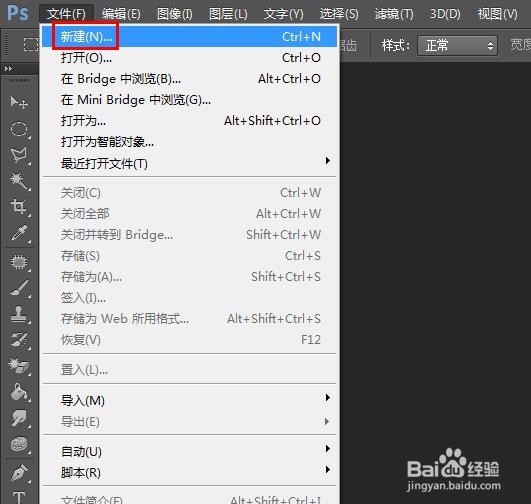
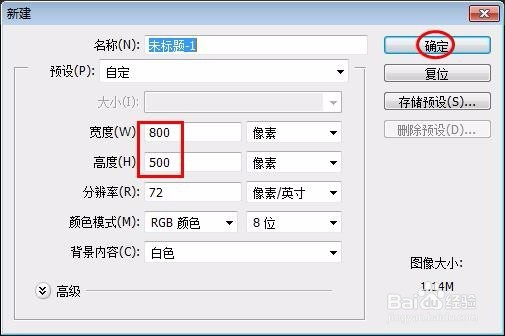
2、第二步:在左侧工具栏中选择“横排文字工具”,在画布中输入文字,并设置好文字颜色和字体。
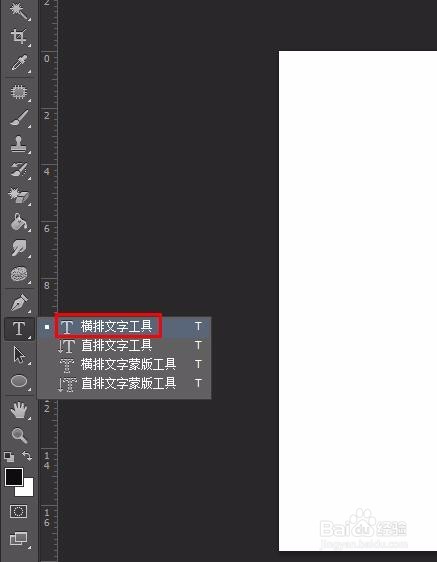
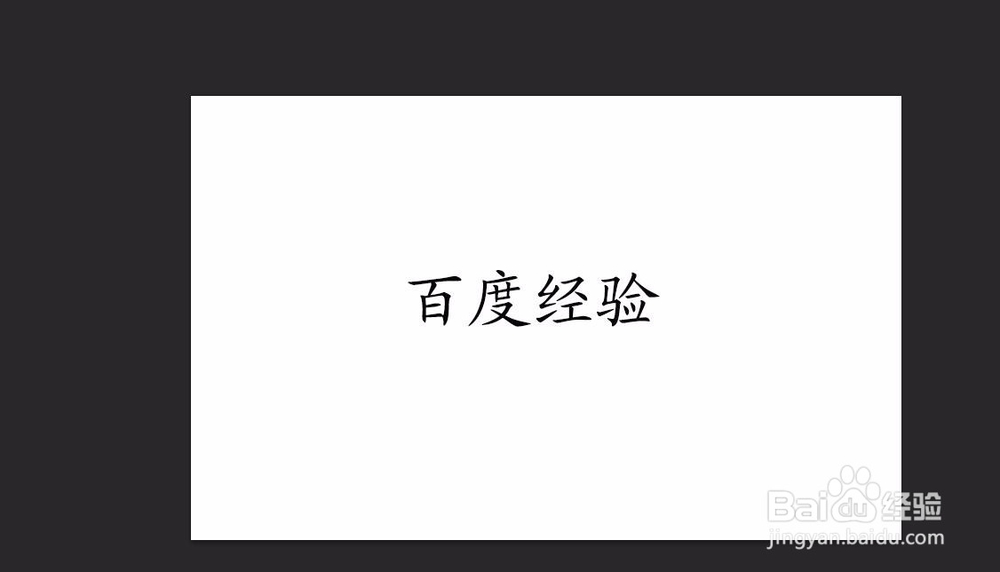
3、第三步:在菜单栏中选择“图层-栅格化-文字”选项。
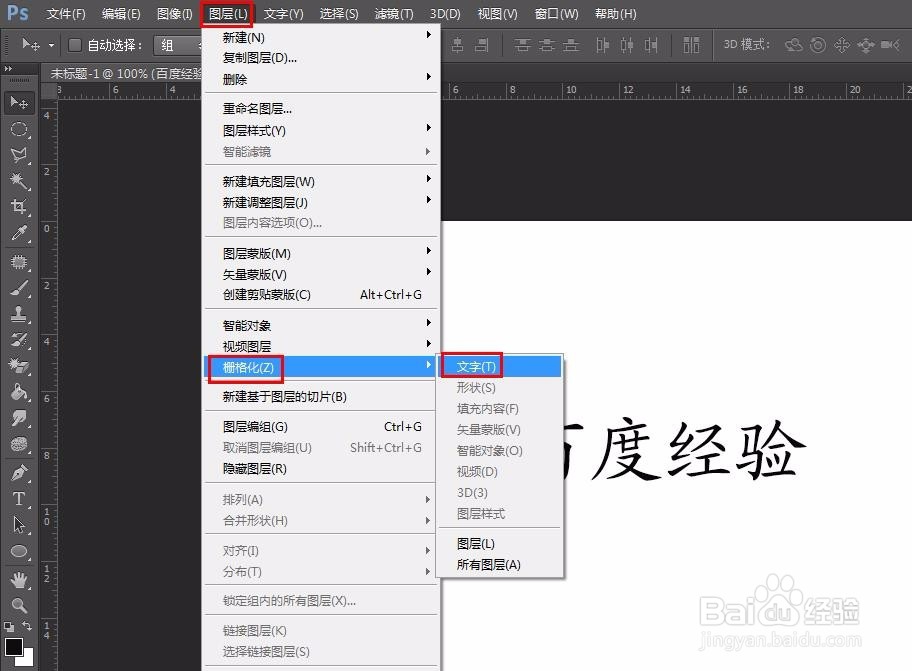
4、第四步:按Ctrl+J复制文字图层。
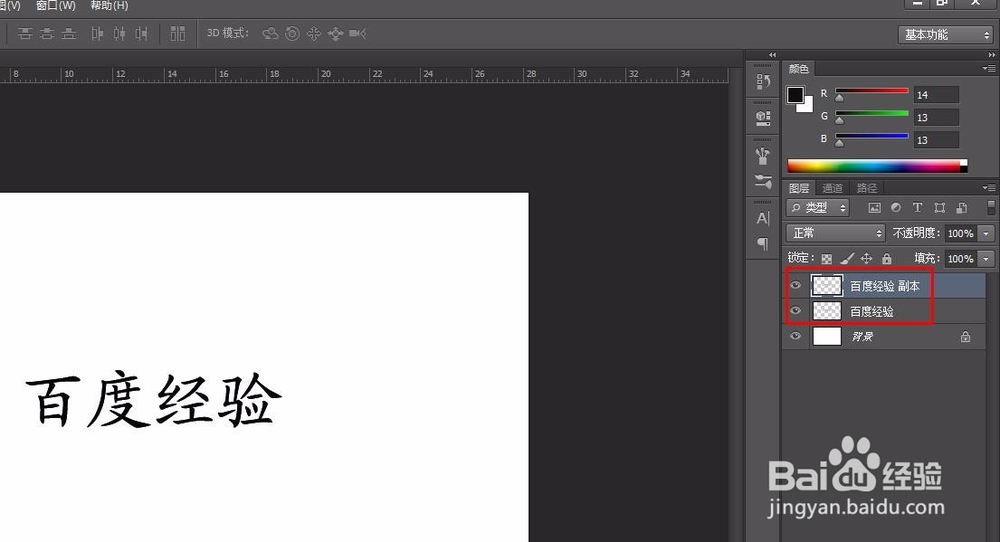
5、第五步:按住Ctrl键,鼠标左键单击文字图层副本,在菜单栏中选择“选择-修改-扩展”选项,扩展量设置为4,单击“确定”按钮。
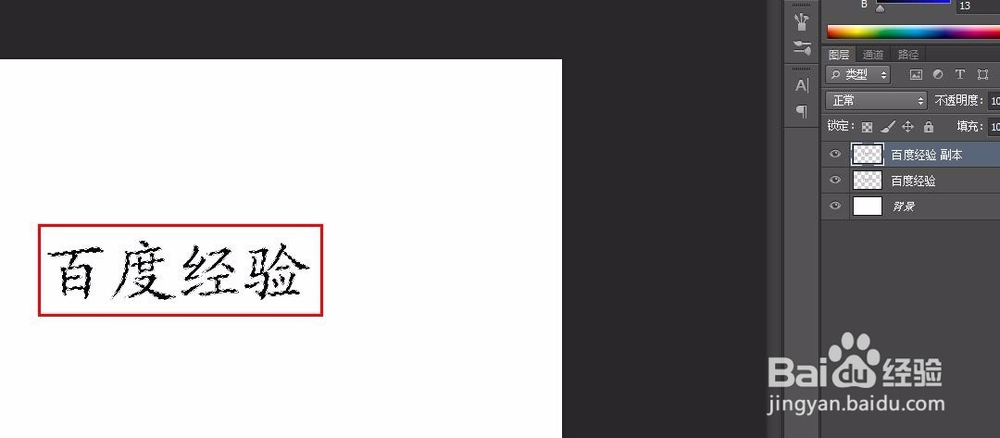
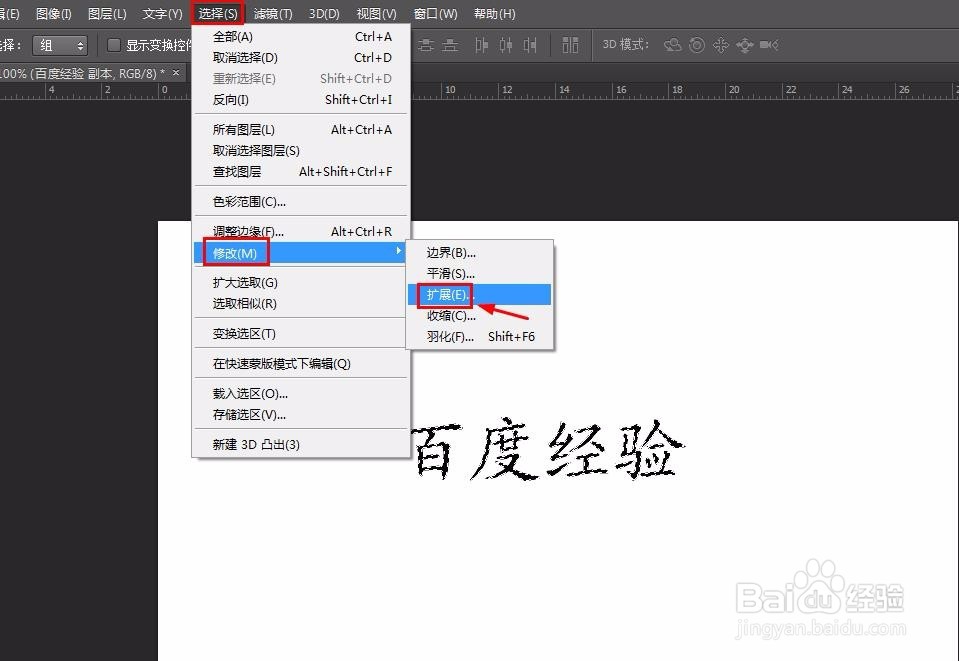
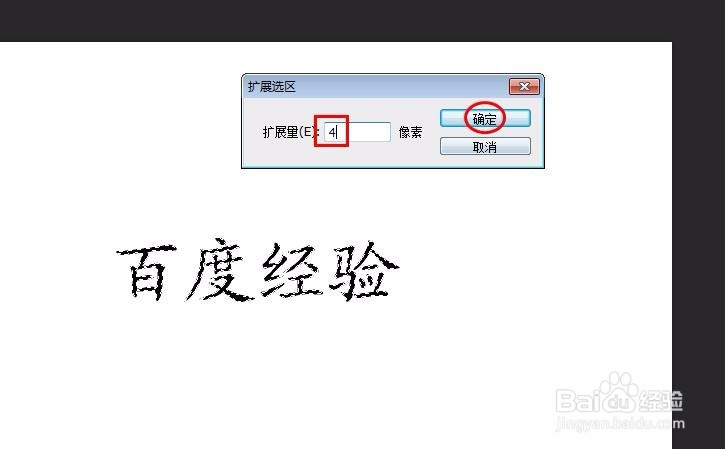
6、第六步:在菜单栏中选择“选择-修改-羽化”选项,羽化半径设置为2,单击“确定”按钮
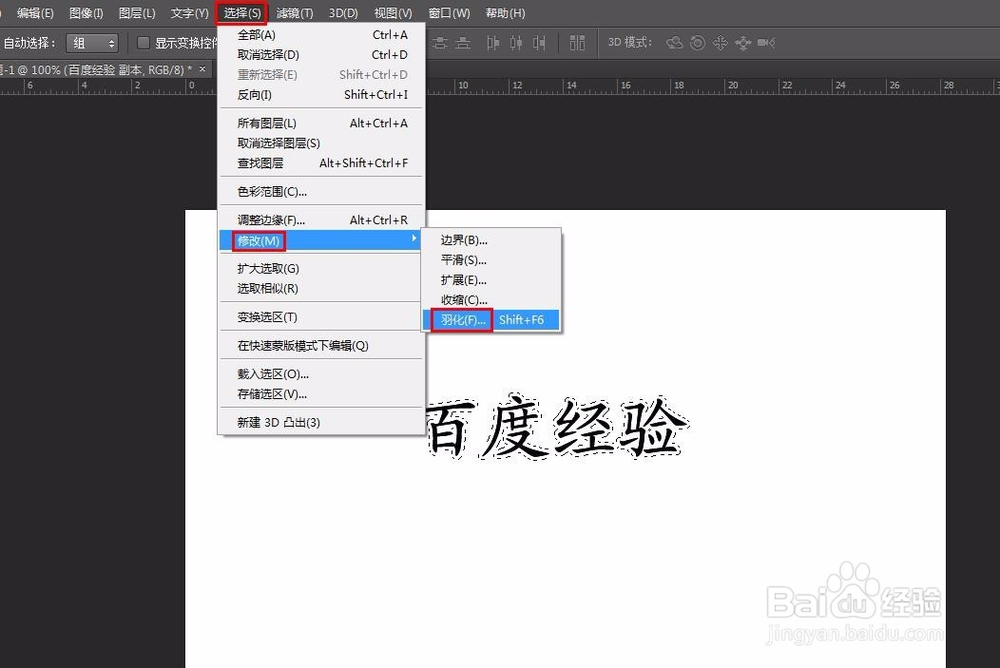
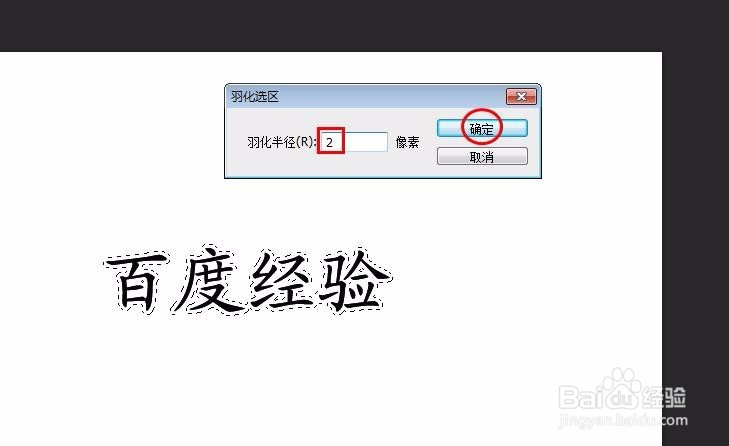
7、第七步:将前景色设置为黄色,在菜单栏中选择“编辑-填充”选项,在弹出的对话框中选择“前景色”,并单击“确定”按钮,文字副本被填充为黄色。
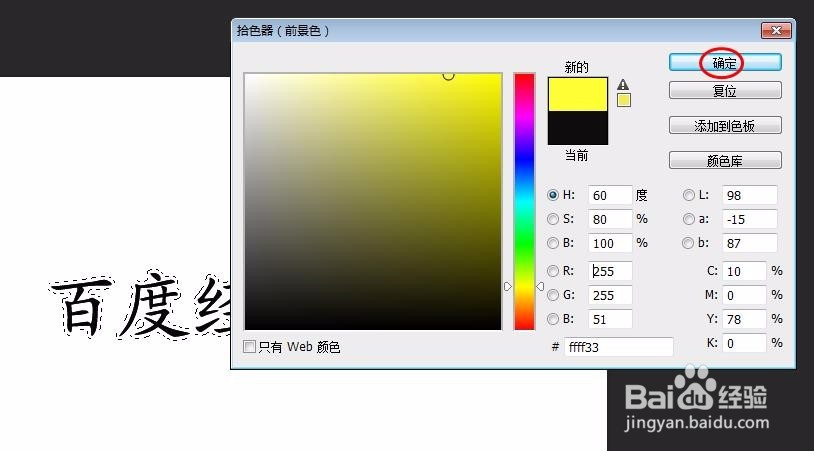
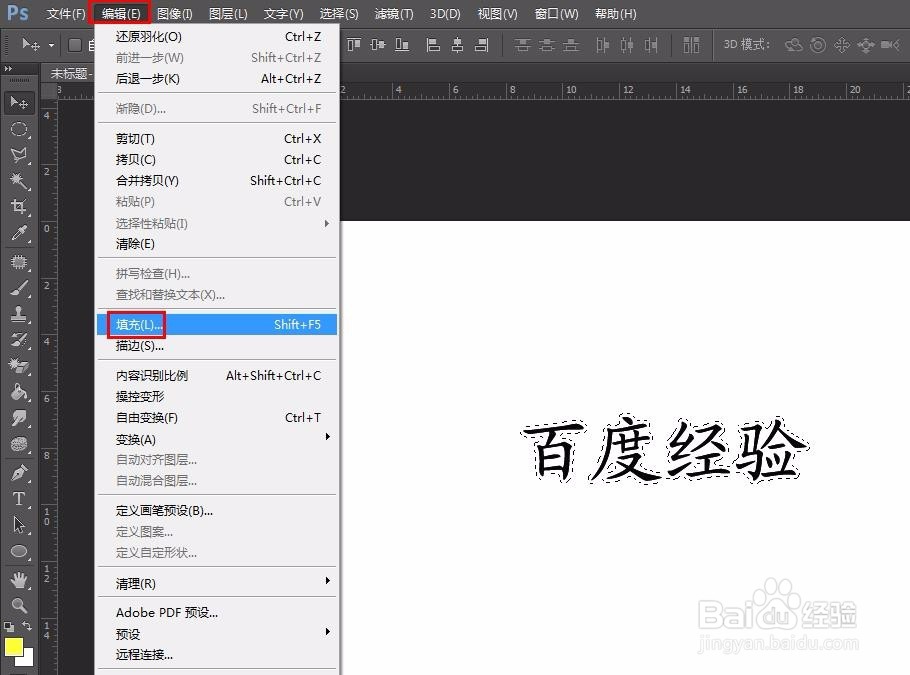
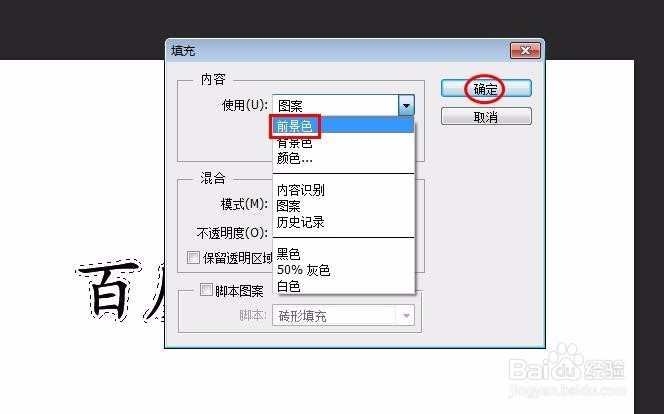
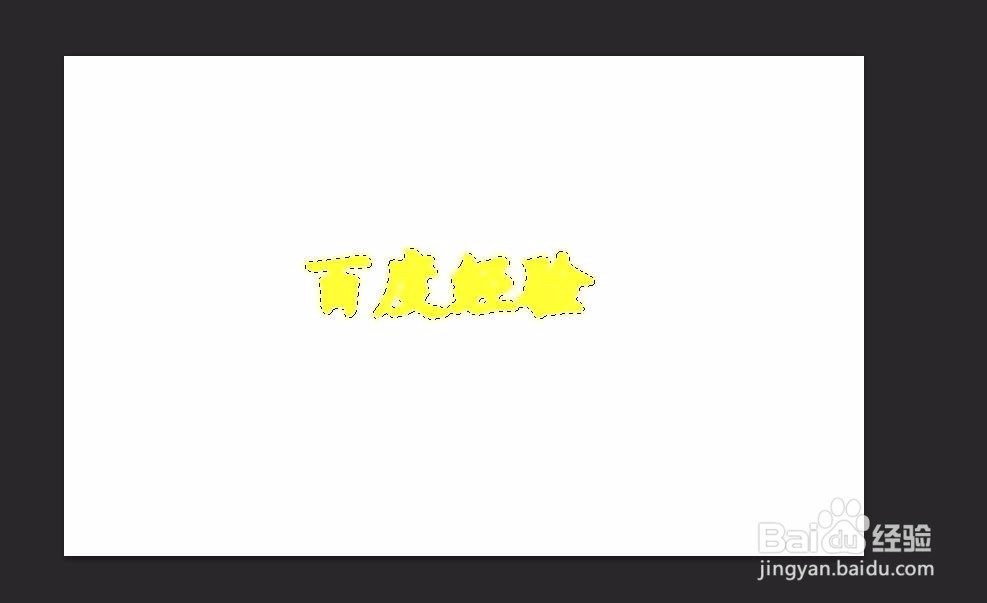
8、第八步:将文字副本图层拖动到文字图层的下方。

9、第九步:按住Ctrl键,鼠标单击文字图层,在菜单栏中选择“编辑-填充”选项,弹出的对话框中选择“白色”,并单击“确定”按钮。
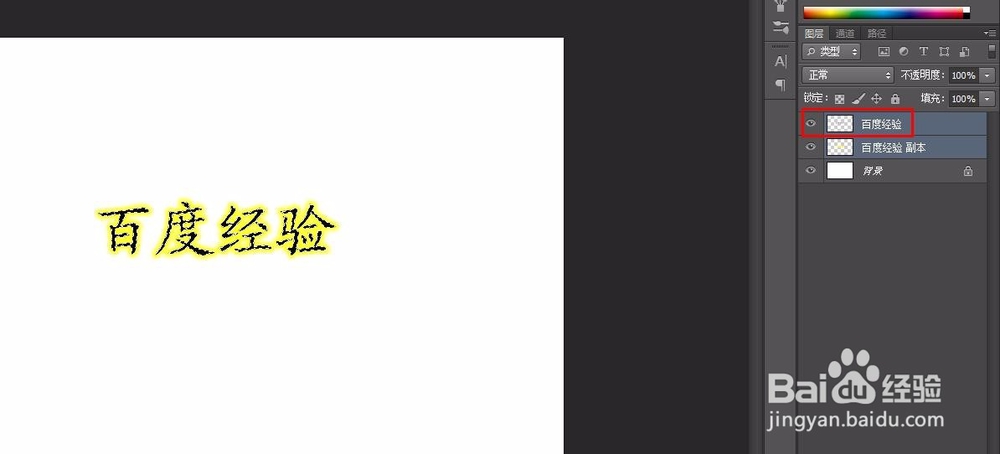
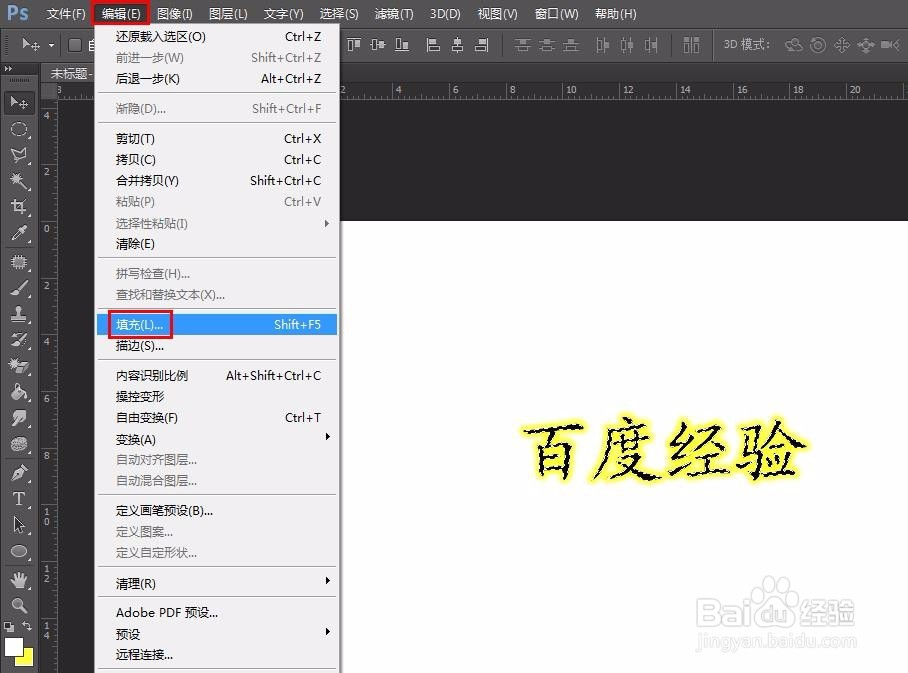
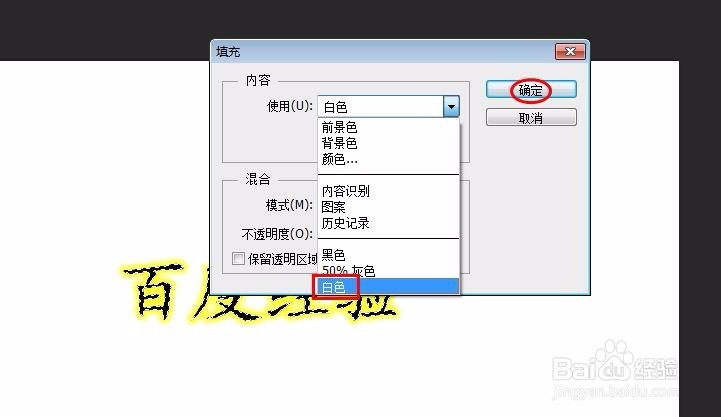

10、第十步:按Ctrl+D键取消选区,完成操作。

声明:本网站引用、摘录或转载内容仅供网站访问者交流或参考,不代表本站立场,如存在版权或非法内容,请联系站长删除,联系邮箱:site.kefu@qq.com。
阅读量:111
阅读量:145
阅读量:76
阅读量:180
阅读量:176